编者有话说:2015年注定老鹰主机商家会是一个更新增长的年份,从去年年底的时候就有说今年又较大的变化,从上线洛杉矶数据中心,从新加坡数据中心采用SOFTLAYER机房提速,再到官方网站多年来第一次变化,再到上周分销主机和虚拟主机方案方案的调整。有网友提出建议,说是否可以更新虚拟主机的购买教程,2015年还有2个月估计方案也调整差不多,应该可以定型,所以我们一起来看看现在的老鹰主机如何购买。
老鹰主机(Hawk Host)在国内使用的朋友很多,其中的共享主机,RESELLER主机比较受到欢迎,购买的时候使用每月的优惠码还能为我们节约不小的费用,根据我们的网站需要,可以选择达拉斯、西雅图、华盛顿、硅谷、新加坡、阿姆斯特丹机房,我使用的是硅谷机房,还算稳定。因为海外主机购买门槛稍微高一点,主要是语言问题,导致我们很多个人站长有些困难,这次我整理了一个完整的老鹰主机购买文档提供给大家参考,希望能帮助的大家迅速购买到老鹰主机。
第一步,登录 老鹰主机(Hawk Host)官方网站。将会看到如图。
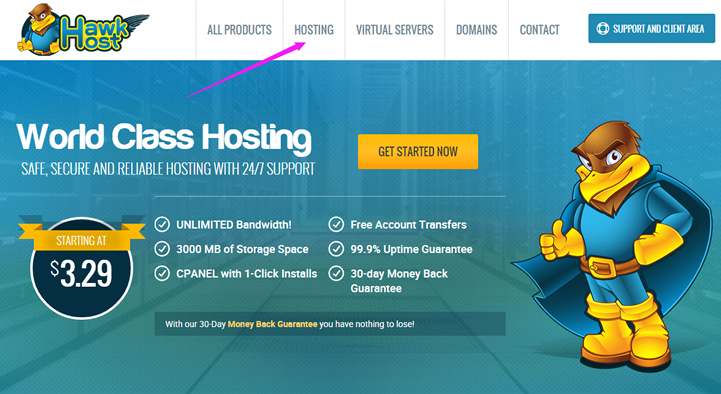
如果我们需要选择虚拟主机,点击导航HOSTING链接进去。
第二步,点击“HOSTING”选择主机方案。
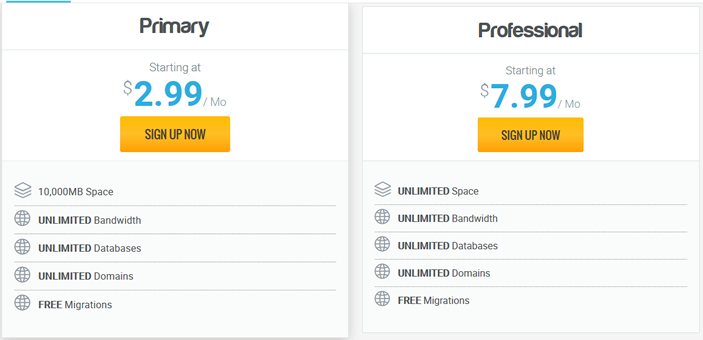
从原来的4个方案调整到2个方案,目前有Primary和Professional方案,两者的区别就是前者是10GB硬盘,后者是不限制硬盘。两者都不限制建站数量和不限制流量。
第三步,选择主机方案
老鹰共享主机一共2个方案,根据自己的需要空间大小,如果我们基础的10GB硬盘方案足够,那就选择第一个方案,如果可能硬盘不够,那就直接一步到位上PROFESSIONAL方案。。新手选择基础方案就够用了。确定方案后点击所属方案下的“SIGN UP NOW”继续购买。
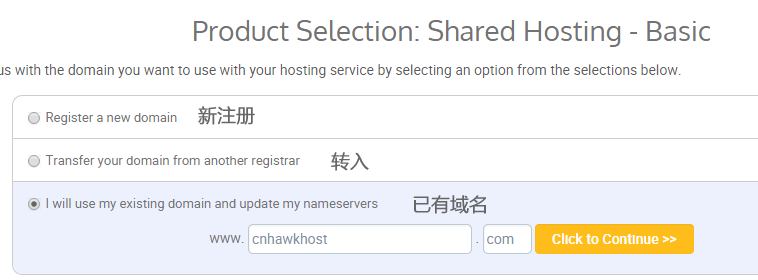
第四步,选择第三个,输入自己的域名,因为老鹰主机不赠送域名,如果你购买域名需要10美金。点击“Click To Continue”继续。
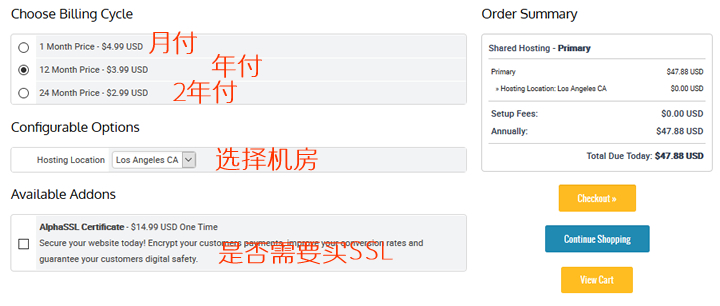
这里我们可以选择月付或者年付或者2年付,一般我们选择年付或者2年付,因为后面需要用到优惠,只针对新购买优惠,续费会是原价,鉴于划算考虑,稍微买长一点时间。
机房可以选择洛杉矶、新加坡都是速度不错的,或者我们项目需要其他机房。然后点击右侧的CHECKOUT按钮继续。
第五步,选择购买年限,和线路选择。点击右侧的“CHECKOUT”继续购买。
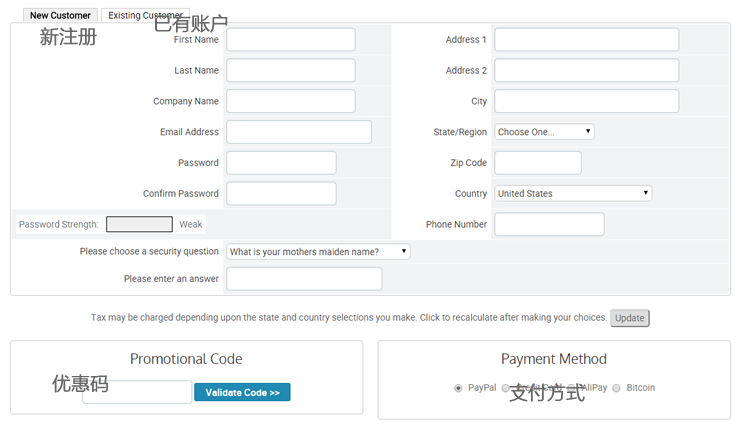
第六步,输入老鹰主机的优惠码,我这里没有输入,因为每月都不同,怕误导大家。具体关注我的网站,输入优惠码点击“VALIDATE CODE”,然后价格就会调整优惠(下面也是优惠码)。
可以到这里查看首次付款优惠6.5折扣,其他信息我们就是输入个人信息,如果有需要新注册账户就新注册,如果有账户就切换到”Existing Customer”登录账户。
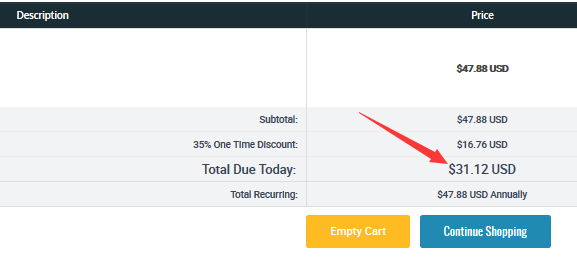
我们可以看到优惠后是31美元,折合190元左右。(对于这个的价格购买10GB硬盘方案,不限制建站的主机还是可以的)
输入个人信息,拼音即可,邮箱必须自己知道的。可以用支付宝付款,大家喜欢的。最后别忘记点击同意条款,然后点击“Complet Order”继续付款。
备注:付款完毕后,不能立即开通,你账户信息将是PENDING状态,需要等待老鹰主机官方审核,一般是1-2小时,也有半天的。反正能够购买成功,大家也不急于一时。
好了,购买教程完毕,大家可以开启老鹰主机之旅。
老鹰主机官网:HawkHost.com(老鹰主机优惠码:https://www.hostphb.com/we/399.html,6.5折,年付150元左右,可支付宝付款)
未经允许不得转载:美国VPS_搬瓦工CN2 GIA VPS » 老鹰主机(Hawk Host)购买图文教程详解
 美国VPS_搬瓦工CN2 GIA VPS
美国VPS_搬瓦工CN2 GIA VPS
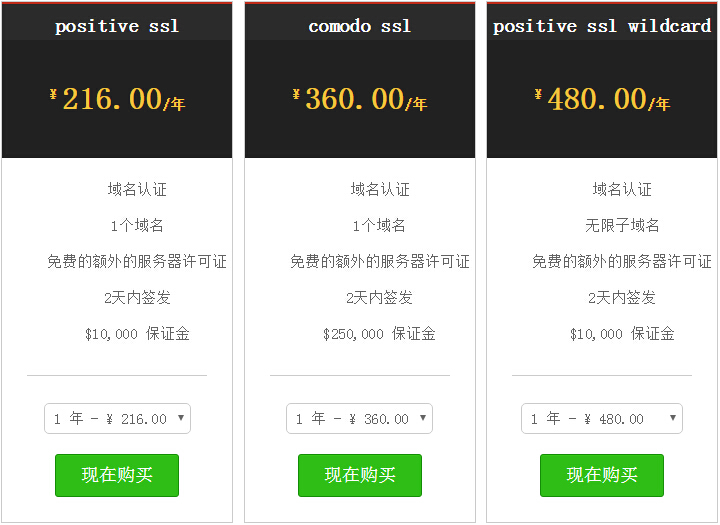 BlueHost SSL证书介绍和购买教程
BlueHost SSL证书介绍和购买教程
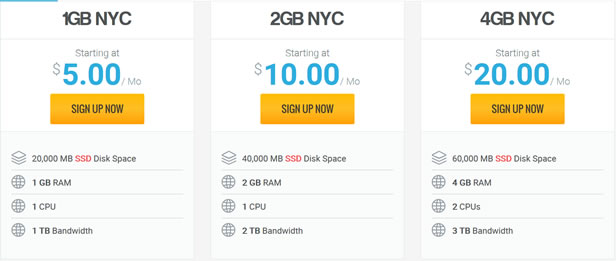 老鹰主机新增云主机(Cloud Hosting)月付5美元1GB内存
老鹰主机新增云主机(Cloud Hosting)月付5美元1GB内存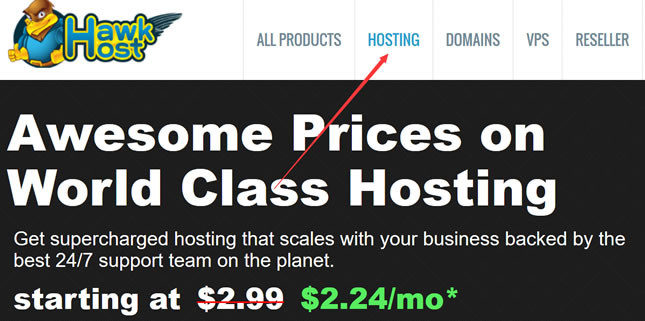 限时Christmas&Boxing Day三折优惠 – 140元/2年【截止12月28日】
限时Christmas&Boxing Day三折优惠 – 140元/2年【截止12月28日】












